Porque é que existem duas versões do Photoshop no meu computador?
Milhões de fotógrafos e designers utilizam o Photoshop para dar vida aos seus sonhos criativos. A Adobe actualiza regularmente o software e, nos últimos anos, a sua interface tornou-se mais fácil de utilizar do que era anteriormente. No entanto, alguns utilizadores podem, sem saber, ter duas versões do Photoshop nos seus computadores.
De facto, para aqueles que possuem várias iterações de uma aplicação nos seus dispositivos, chegaram a um destino apropriado. Aqui, explicaremos a lógica por trás de tal situação, além de fornecer orientações sobre como desinstalar o programa e corrigir quaisquer problemas associados.
Porque é que existem duas versões do Photoshop no meu computador?
Em muitos casos, as pessoas possuem várias iterações do Photoshop nos seus dispositivos informáticos devido à retenção de variantes desactualizadas. De junho de 2015 a setembro de 2023, a Adobe lançou um total de 11 versões, incluindo edições completas e actualizações pontuais, como a versão 24.5. Consequentemente, é plausível que o dispositivo de um indivíduo contenha várias instâncias deste software.
Na maioria dos casos, a utilização da aplicação Adobe Creative Cloud atenua este problema, uma vez que as actualizações são normalmente instaladas automaticamente no seu dispositivo. No entanto, no caso de existirem várias versões do software no seu sistema, a resolução deste problema não apresenta qualquer dificuldade e será abordada mais adiante.
Devo preocupar-me por ter duas versões do Photoshop no meu computador?
De um modo geral, não é invulgar as pessoas possuírem várias instalações do Adobe Photoshop nos seus dispositivos informáticos sem encontrarem quaisquer problemas de desempenho ou inconvenientes significativos. De facto, em termos de eficiência operacional e velocidade, a maioria dos utilizadores deve esperar apenas variações mínimas se tiverem ambas as versões instaladas simultaneamente.
Um fator crucial a considerar quando se trata do processo de instalação de aplicações Adobe Creative Cloud, como o Photoshop, é a quantidade de espaço de armazenamento que ocupam no seu dispositivo eletrónico. Para garantir um desempenho ótimo e manter uma ampla disponibilidade de memória, seria aconselhável desinstalar quaisquer versões do Photoshop instaladas anteriormente no seu computador antes de prosseguir com o download e a instalação do novo software.
Como remover o Photoshop do seu computador
Para resolver o problema de ter várias cópias do Adobe Photoshop instaladas num único computador, existem vários passos a seguir. Em primeiro lugar, é essencial determinar qual a versão do Photoshop que está a ser utilizada como software principal e garantir que todas as cópias redundantes são desinstaladas.Isto pode ser conseguido acedendo à funcionalidade “Adicionar ou remover programas” no Painel de controlo do Windows ou utilizando o processo de desinstalação fornecido na própria aplicação. Após a remoção de todas as instalações desnecessárias, pode ser necessário confirmar que a cópia restante do Photoshop está totalmente funcional antes de prosseguir com outras operações.
Existem duas opções. A primeira é excluir e reinstalar o Photoshop com o aplicativo Adobe CC. Se ainda não o tiver instalado no seu computador, pode transferi-lo a partir do site da Adobe .
Como alternativa, é possível optar por remover iterações específicas do Photoshop da Adobe Creative Cloud seguindo nossas diretrizes para fazer isso com qualquer um dos métodos.
Como desinstalar uma versão específica do Photoshop
Para remover uma iteração específica do Adobe Photoshop do seu sistema, siga as diretrizes a seguir:
⭐ Abra a aplicação Adobe Creative Cloud e selecione o separador Todas as aplicações na barra lateral esquerda. 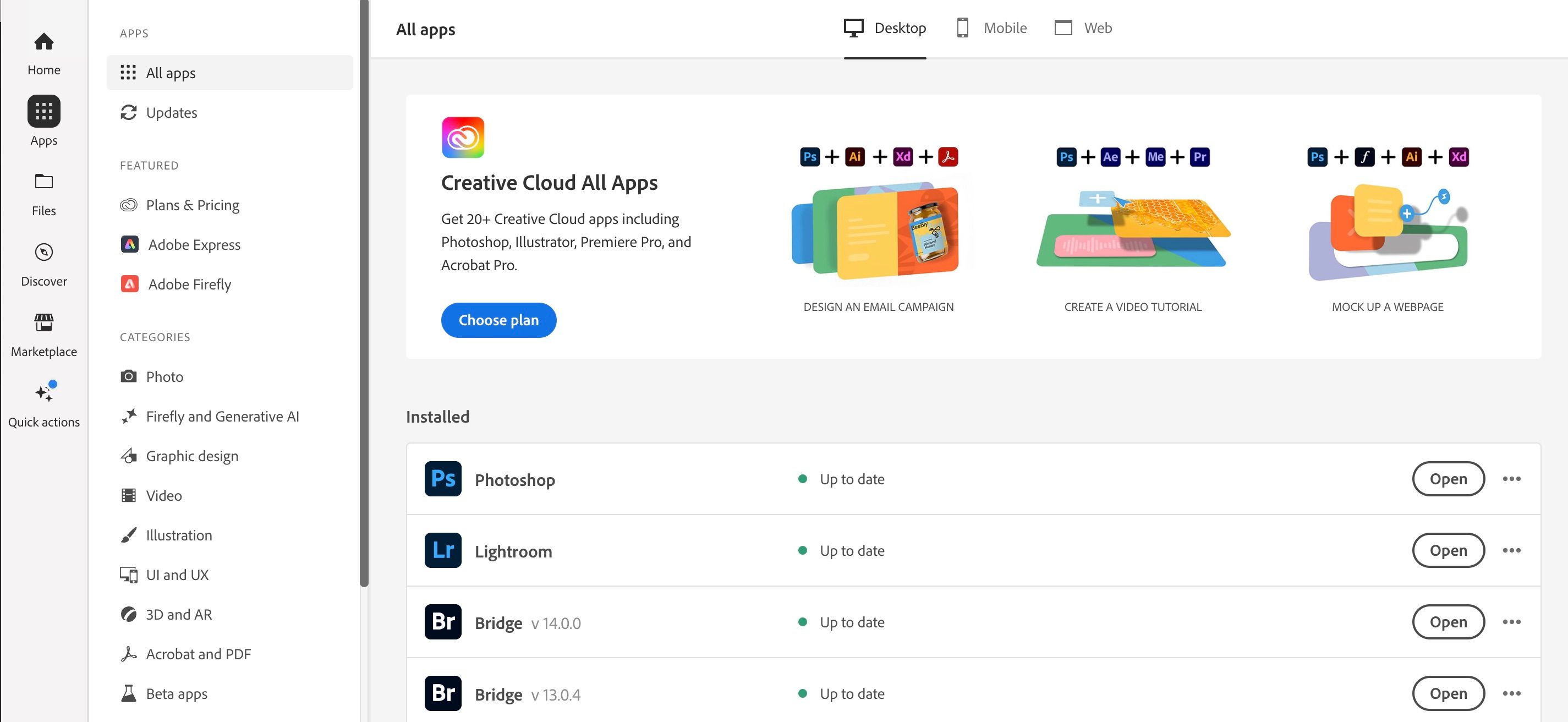
Localize o Adobe Photoshop no seu computador e, ao encontrá-lo, navegue até o lado direito da interface do aplicativo. Uma vez lá, deve observar um ícone de três pontos. Clique neste ícone para aceder a opções ou definições adicionais no programa.
⭐ Quando o menu suspenso aparecer, clique em Outras versões . 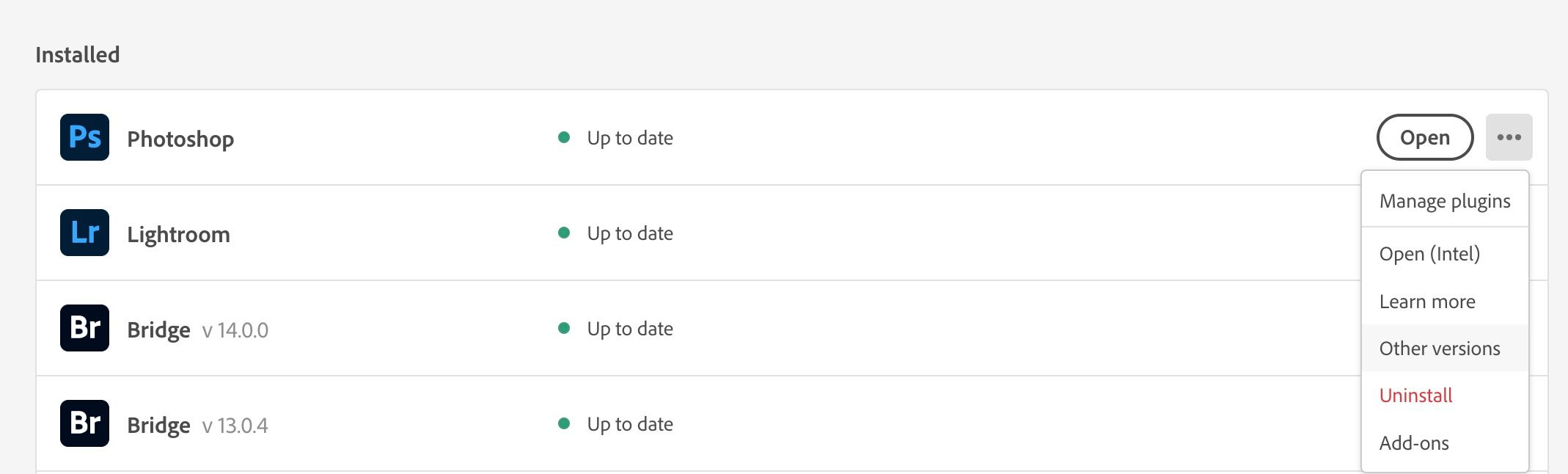
⭐ Aparecerá uma lista de versões do Adobe Photoshop (actuais e antigas). Procure a versão que pretende remover e seleccione Desinstalar . 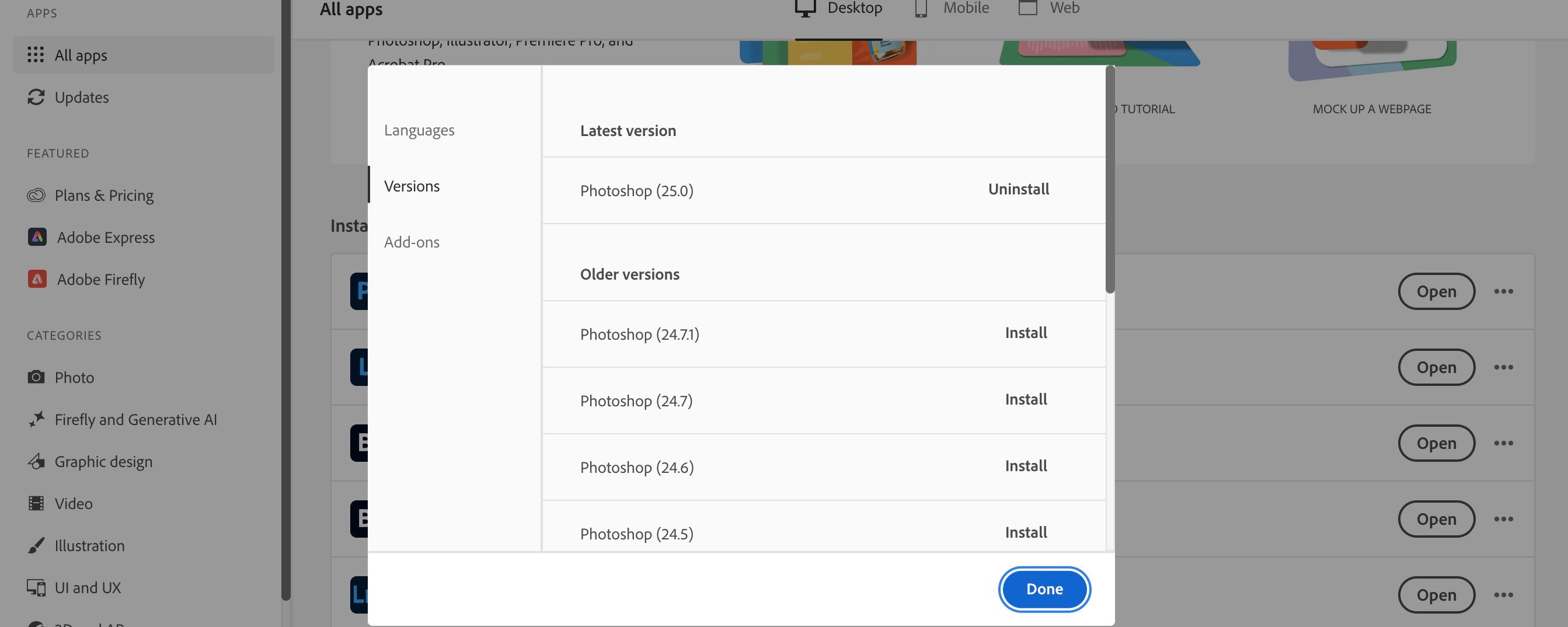
Se decidir mudar o seu foco para outro empreendimento criativo no futuro e desejar remover a aplicação de ambiente de trabalho Adobe Creative Cloud do seu sistema, existem instruções disponíveis que também o guiam através deste processo.
Como desinstalar e reinstalar o Photoshop
Uma solução adicional envolve a desinstalação e a reinstalação do Adobe Photoshop, que pode ser eficaz se a abordagem sugerida anteriormente não resolver o problema. Para prosseguir com este curso de ação, siga o processo descrito abaixo:
Inicie a aplicação Adobe Creative Cloud no seu dispositivo informático.
Aceda à versão instalada do Adobe Photoshop navegando até ao separador “Instalado” e seleccionando o ícone de três pontos localizado nessa secção.
⭐ Selecione Desinstalar . 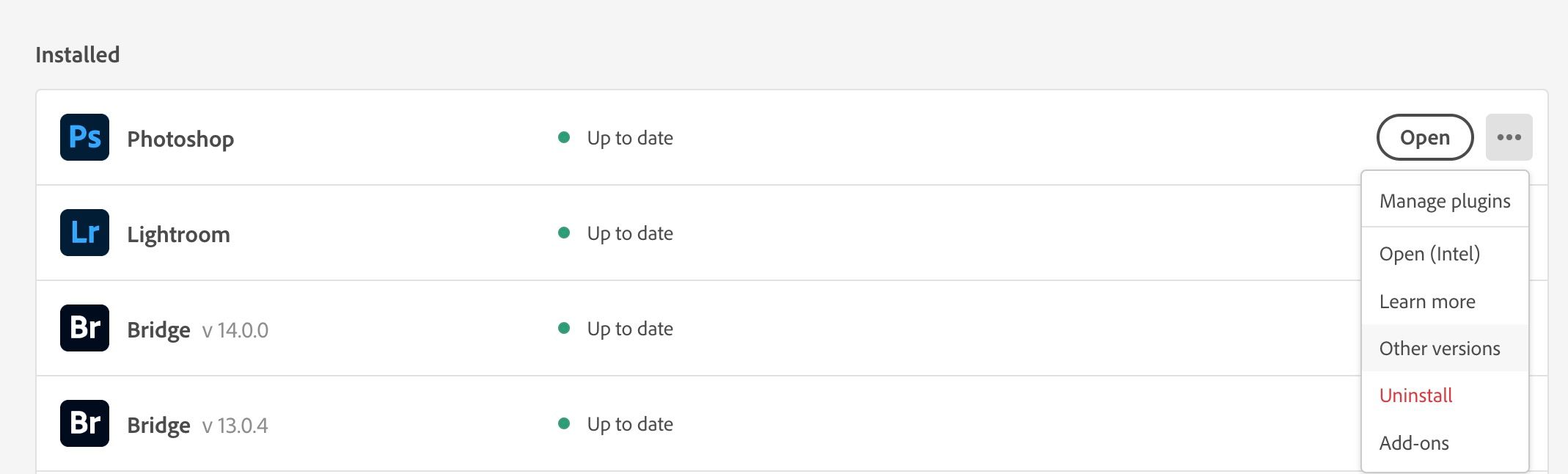
⭐ Uma janela pop-up aparecerá e perguntará se você deseja manter ou excluir suas preferências do Photoshop. Se planear reinstalar a aplicação, deve selecionar Manter . 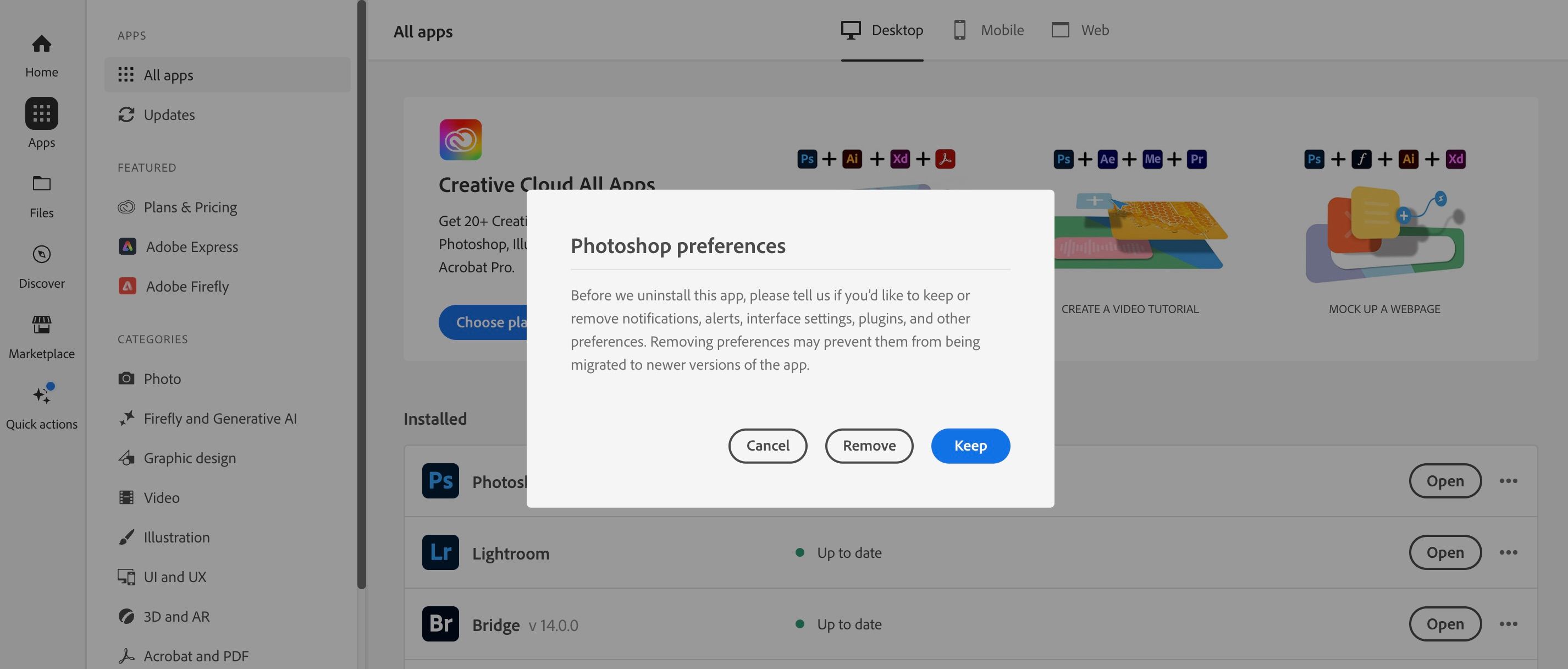
Após a seleção das suas preferências, será iniciado um processo no qual o Adobe Photoshop é removido do seu sistema.
Depois de ter desinstalado o Adobe Photoshop, localize e reinstale a aplicação no seu dispositivo.
Os utilizadores do Photoshop podem ter dificuldades quando tentam guardar ficheiros nos formatos JPEG ou PNG. No entanto, existem vários passos de resolução de problemas que podem ser seguidos para resolver este problema e guardar ficheiros nestes formatos com êxito.
Duas versões do Photoshop no computador normalmente não são motivo de preocupação
Se tiver várias instâncias do Adobe Photoshop no computador, normalmente não há motivo de preocupação. No entanto, se preferir manter apenas a iteração mais recente do software no seu dispositivo, a desinstalação de quaisquer instalações adicionais pode ser executada com facilidade.
Como solução inicial, é aconselhável desinstalar apenas a versão específica do Adobe Photoshop que deseja eliminar. Caso isso não resolva o problema, pode ser necessário reiniciar o computador. Em alternativa, pode optar por apagar e reinstalar o Photoshop, preservando as suas definições para reduzir qualquer potencial interrupção.